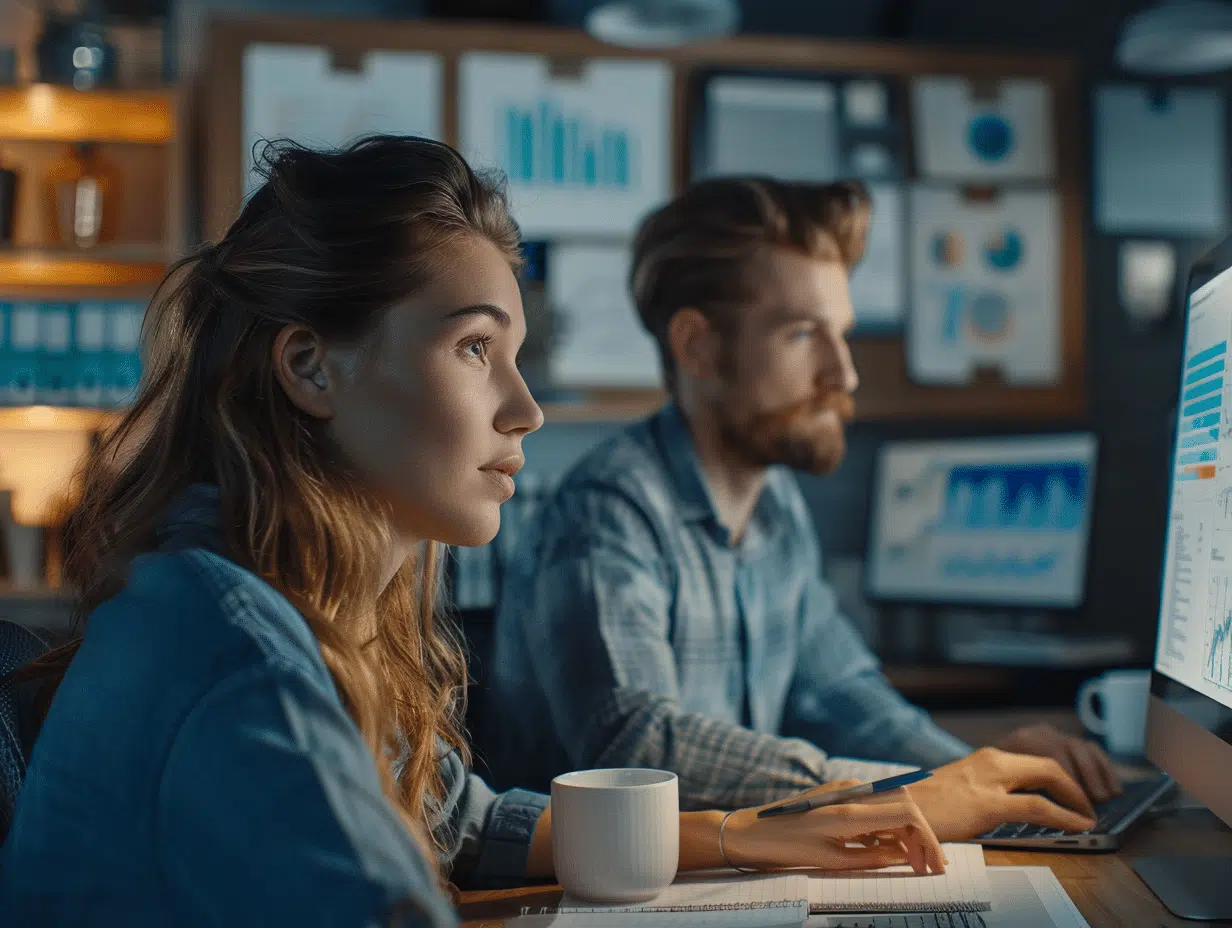Réaliser une présentation PowerPoint efficace peut transformer n’importe quel exposé en un moment captivant. Les étapes clés de la création commencent par la définition claire de l’objectif et du public cible. Il faut structurer l’information de manière logique et maintenir un équilibre entre texte et visuels pour garder l’audience engagée.
Quelques astuces peuvent faire toute la différence. Utiliser des modèles prédéfinis pour une cohérence visuelle, intégrer des images de haute qualité et des graphiques pertinents pour illustrer les points importants. N’oubliez pas de pratiquer votre discours pour maîtriser le timing et l’intonation, garantissant ainsi une présentation fluide et persuasive.
Les étapes essentielles pour créer une présentation PowerPoint
Créer une présentation PowerPoint requiert une méthodologie soignée et une compréhension des outils offerts par le logiciel. PowerPoint, logiciel permettant de mettre en forme des diaporamas animés, est un atout majeur pour tout orateur souhaitant captiver son auditoire.
Définir l’objectif et l’audience
Débutez par une réflexion sur l’objectif de votre présentation. Quel message souhaitez-vous transmettre et à quel public vous adressez-vous ? Ces questions sont fondamentales pour orienter la structure et le contenu de votre travail.
Élaborer un plan structuré
Un plan est essentiel pour organiser vos idées de manière cohérente. Suivez ces étapes :
- Identifiez les points clés à aborder.
- Décomposez ces points en sous-sections.
- Créez une hiérarchie visuelle avec des titres et des sous-titres.
Inclure un sommaire interactif
Pour faciliter la navigation dans une présentation, un sommaire interactif est fondamental. Il permet à l’audience de suivre facilement le fil de votre discours et de revenir sur des sections spécifiques si nécessaire.
Utiliser des visuels pertinents
Les visuels jouent un rôle central dans l’efficacité d’une présentation. PowerPoint offre divers outils pour intégrer des images, des graphiques et des vidéos. Utilisez des visuels de haute qualité et pertinents pour illustrer vos propos et maintenir l’intérêt de l’audience.
Pratiquer et maîtriser le discours
Une présentation bien conçue doit être accompagnée d’un discours maîtrisé. Répétez plusieurs fois pour ajuster le timing et l’intonation, garantissant ainsi une exécution fluide et convaincante.
Conseils de design pour une présentation impactante
Maîtriser le texte et les diapositives
Pour une présentation efficace, le texte doit être concis et bien structuré. Suivez la règle du 66 : un maximum de six lignes de six mots par diapositive. Cette approche évite la surcharge d’information et permet à l’auditoire de saisir rapidement les points essentiels.
Utilisation judicieuse des visuels et graphiques
Les visuels renforcent l’impact de votre message. Intégrez des images pertinentes et de haute qualité. PowerPoint offre des outils comme SmartArt, qui transforme des listes en graphiques clairs et attrayants. Utilisez ces fonctionnalités pour illustrer vos propos de manière visuelle et immersive.
Choisir une charte graphique cohérente
La cohérence visuelle est fondamentale pour une présentation professionnelle. Choisissez une charte graphique : couleurs, polices et styles d’images doivent être harmonisés. Évitez les polices fantaisistes et privilégiez des polices lisibles comme Arial ou Calibri.
Espacement et alignement
L’espacement et l’alignement des éléments sur chaque diapositive sont essentiels. Utilisez les guides de PowerPoint pour aligner vos textes et visuels de manière précise. Laissez des espaces suffisants entre les éléments pour une lecture agréable et aérée.
Animations et transitions
Les animations et transitions peuvent dynamiser votre présentation, mais utilisez-les avec parcimonie. Préférez des animations simples et fluides qui soutiennent votre discours sans distraire l’audience. Testez-les lors de vos répétitions pour en évaluer l’efficacité et l’impact.
Ces astuces de design assurent une présentation PowerPoint claire, professionnelle et impactante, captant et maintenant l’attention de votre audience.
Astuces pour captiver et maintenir l’attention de votre audience
Connaître votre public
Pour capter l’attention, il faut connaître les attentes et les intérêts de votre public. Adaptez votre langage, vos exemples et le niveau de détail en fonction de votre audience. Une présentation destinée à des experts nécessitera des données pointues, tandis qu’un public généraliste appréciera des explications plus accessibles.
Utiliser des animations avec parcimonie
Les animations peuvent rendre une présentation plus dynamique, mais leur usage doit être judicieux. Privilégiez des transitions subtiles et des effets simples pour ne pas perturber l’audience. Évitez les animations trop complexes qui pourraient détourner l’attention de votre message principal.
Incorporer des outils interactifs
Pour maintenir l’attention, intégrez des outils interactifs comme Snagit et Google Slides. Ces logiciels permettent de créer des diapositives plus engageantes et interactives. Utilisez des quiz, des sondages ou des vidéos pour dynamiser votre présentation.
Utiliser une voix off
Enregistrer une voix off avec des logiciels comme Camtasia peut faciliter la compréhension de votre présentation. Cela permet de guider votre public à travers les points clés, tout en ajoutant une dimension humaine et chaleureuse. La voix off doit être claire et bien articulée pour maximiser son impact.
Structurer votre contenu
Une structure claire et logique est fondamentale pour maintenir l’attention. Utilisez des titres et sous-titres pour diviser votre contenu en sections distinctes. Un sommaire interactif facilite la navigation et permet au public de suivre facilement le fil de votre présentation.